概要
アイフォンバックアップパスワードを忘れましたか?iTunesバックアップパスワードを復元することができ、iPhoneバックアップパスワードを復元することもできます。iTunesバックアップパスワードを再設定する最も有効な方法があります。
「大変です。昨日、3歳の娘が私のiPhoneを使って、全ての写真を削除してしまいました。最近削除に見つけなくて、バックアップ習慣があるので幸運です。iTunesをログインしてiTunesから写真を復元するつもりですが、iTunesのiPhoneバックアップ暗号化を解除するパスワードを忘れてしまいました。可能なパスワードを何個試したですが、違います。iPhone iTunesバックアップの暗号化パスワードを復元することができますか?」
iTunes暗号化パスワードはiTunesのもう一つのパスワードであり、iTunesログイン用のアカウントと違い、バックアップ安全を保障する為に、iTunes中のバックアップファイルを暗号化する特殊なパスワードです。iPhoneのiTunesパスワードを忘れたら、iTunesバックアップからデータを復元することができません。iPhoneのデータが紛失したら、iTunesバックアップパスワードがなくてiTunesバックアップからデータを復元する方法は何ですか?iPhoneバックアップ暗号化パスワードを忘れ、或はiPhoneバックアップの暗号化パスワードを忘れた場合、iTunesパスワードを復元して再設定することができます。
iTunesにログインできるなら、iTunesのユーザー或はiTunesを使用していることを信じております。iTunesバックアップパスワードが有れば、iTunesバックアップの暗号化パスワードに印象があると考えます。iTunesパスワード復元するツールーEelPhone iTunesバックアップパスワード復元を利用してiTunesバックアップパスワードを復元することができます。EelPhone iTunesバックアップパスワード復元はiPhone iTunesバックアップの暗号化パスワードを解析して復元するツールであり、iTunesストアパスワードを忘れても心配は要りません。
iTunesバックアップパスワードを再設定する最も有効な方法
iPhoneをiTunesにバックアップする時、iTunes>デバイス>概要>バックアップ>iPhoneバックアップを暗号化に従って「iPhoneバックアップを暗号化」を選択し、バックアップの為に特殊なパスワードを設定します。iTunesパスワードと違い、自分しか誰も知らないiTunesバックアップパスワードです。このiPhoneバックアップを暗号化するパスワードを忘れたらどうすればよいですか?以下の内容を確認してください。
ステップ1:Window/ Macに EelPhone iTunesバックアップロック解除を無料でダウンロードします。インストールして立ち上げます。ホームインタフェースの「Unlock iTunes Backup」をタップしてiTunesバックアップパスワードを復元します。
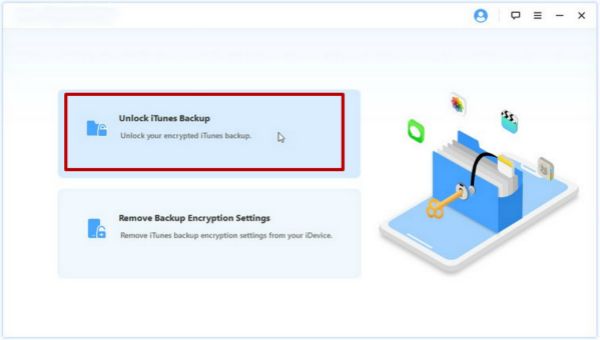
ステップ2:iTunesバックアップファイルリストから、バックアップパスワードを復元したいファイルを選択します。
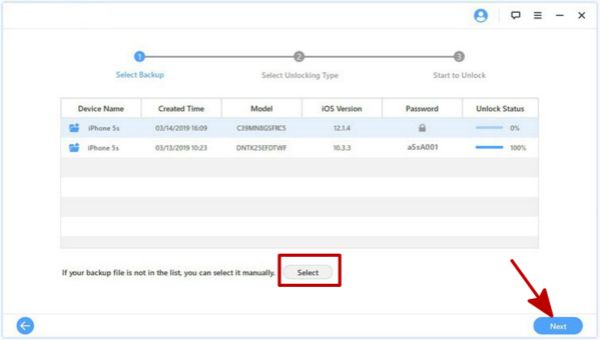
ノート:リストで欲しいバックアップファイルが見えない場合、「フォルダーからバックアップファイルを選択してロードする」をクリックしてください。
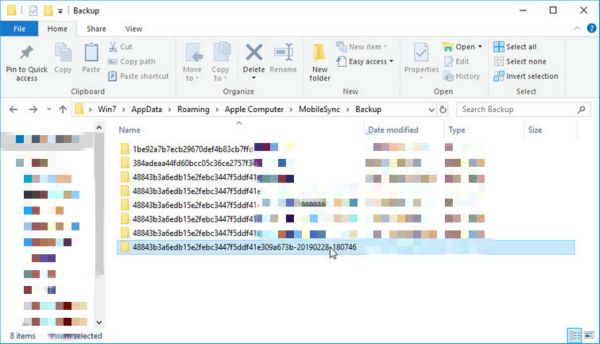
ステップ3:iTunesバックアップパスワードを復元するタイプを選択します。選択可能なタイプが3種あり、適当な復元タイプを選択する方法は何ですか?
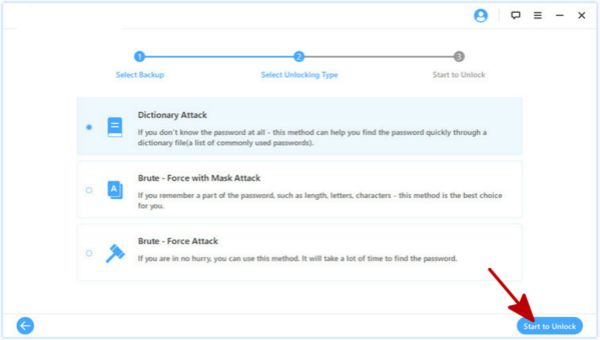
タイプ1:ディクショナリーアタック
まず、可能なiTunesパスワードを全てリストしてtxtドキュメントに保存し、ドキュメントをパスとして保存します。ディクショナリーでディクショナリーファイルパスを選択することができます。
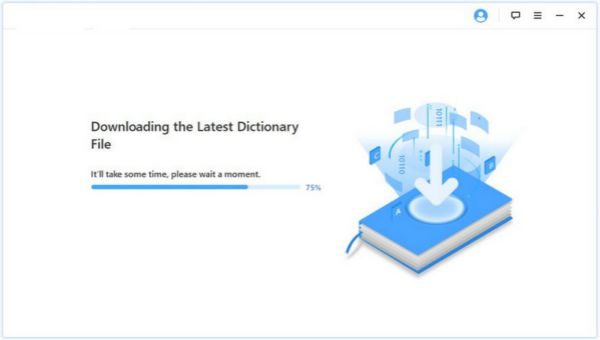
タイプ2:ブルートフォースマスクアタック
パスワードレンジが分かればこのタイプを利用してiTunesパスワードを復元することができます。パスワワードは全部デジタルなのか、キャップラテンなのか、スモールラテンなのか、スペシャルシンボルなのか?iTunesパスワードの情報がより多く分かれば、iTunesパスワードの復元もより簡単で、より速くなります。
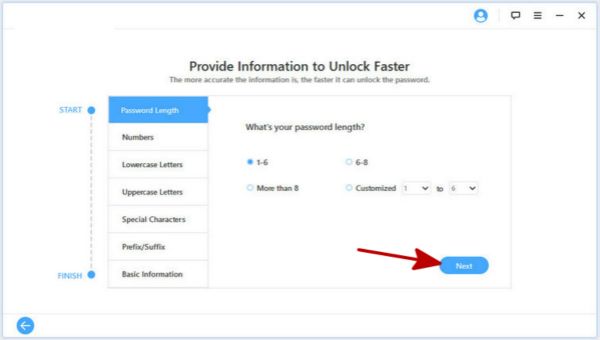
タイプ3:ブルートフォースアタック
iTunesパスワードに対して何も分からない方はこのタイプを利用してください。このタイプはより多くの時間を掛かってiTunesパスワードを復元します。
ステップ4:アタックタイプを決定したら、「Start to Unlock」をタップしてiTunesパスワード復元プロセスを開始します。 ツールがiTunesパスワードを復元しますので少々お待ちください。失ったiPhoneバックアップパスワードの復元に必要な時間は選択されたタイプに従って決定します。
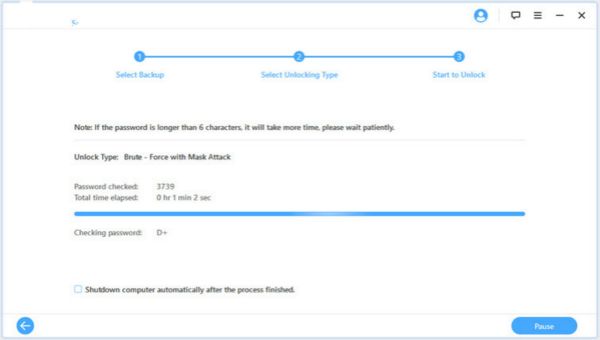
原田薫
この文章はアップデートされました: 2020年6月11日

好み
 ご評価をいただいて誠にありがとうございました
ご評価をいただいて誠にありがとうございました




